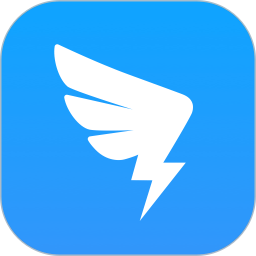
钉钉教育电脑版
v6.0.15.5171263 免费版- 软件大小:230.61 MB
- 软件语言:简体中文
- 更新时间:2020-06-29
- 软件类型:国产软件 / 办公软件
- 运行环境:WinAll
- 软件授权:免费软件
- 官方主页:https://www.dingtalk.com/
- 软件等级 :
- 软件厂商:中国淘宝软件有限公司
- 介绍说明
- 下载地址
- 精品推荐
- 相关软件
- 网友评论
钉钉教育电脑版是一款专供广大师生使用的线上教育学习软件,教师可以通过此平台进行在线直播授课,通过更加新颖的实时互动教学模式,在家也能完成教学工作,学生使用此软件,即使在家也能接收知识,完全不受空间的限制,需要的就来下载使用吧!
钉钉教育平台说明:
钉钉教育版利用“互联网+”的模式开展远程教育教学活动和网上学习课程,让广大学生在家也能轻松学习,专为学生打造的钉钉群社交,可以方便家长和老师及时的沟通等,便捷。
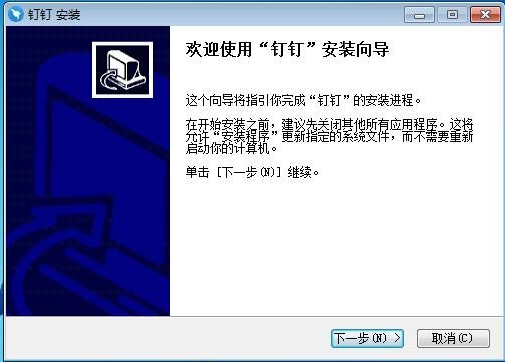
钉钉教育版录课步骤:
在对话框的上方有一排功能按钮,点击选择发起直播按钮。
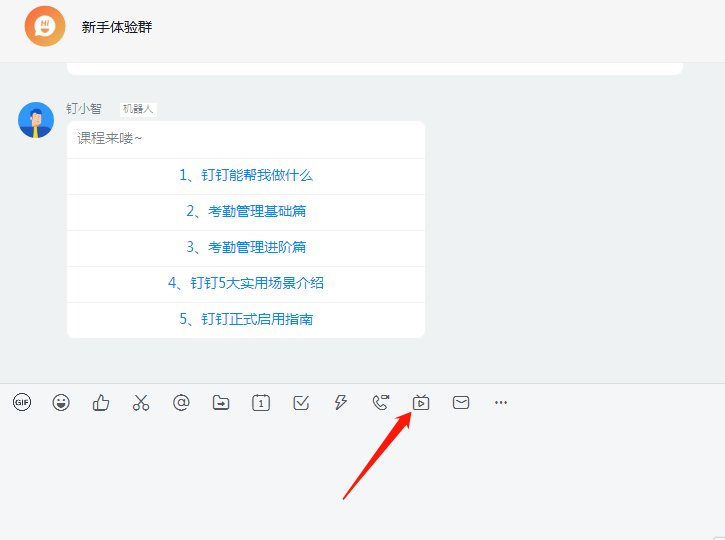
在弹出的直播对话框中输入直播主题,选择直播模式。

一般选择屏幕分享模式,直接播放课件进行讲课。
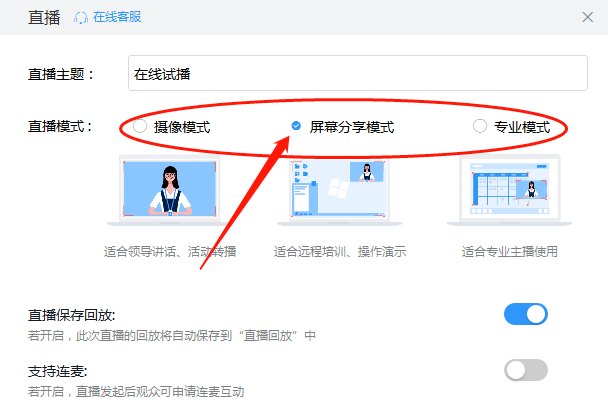
然后使直播回放保存和支持连麦处于选中状态,以便在上课的时候可以进行师生互动,直播结束后可以进行回放。
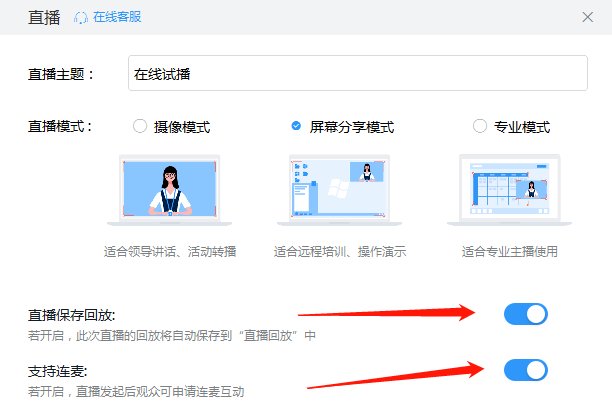
完成后点击“创建直播”按钮。
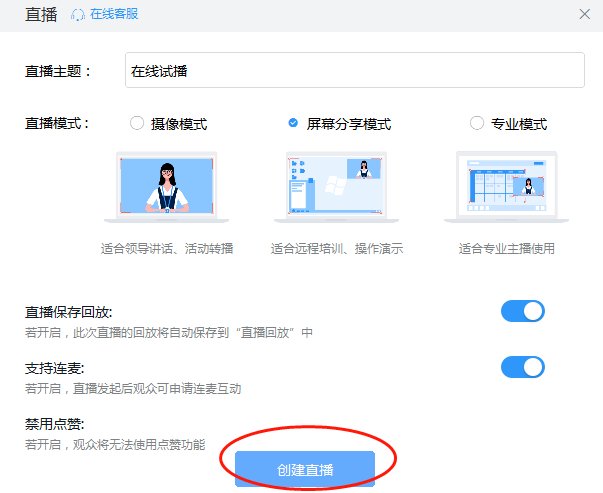
屏幕会弹出“创建直播”提示框,稍等片刻,在屏幕上方会弹出直播功能菜单,点击其中的“开始直播”按钮,即可进入直播状态。
![]()
在直播功能菜单中有露脸、麦克和白板功能可供选择。其中,露脸打开后在屏幕的右上方即可出现讲课者的适时头像。
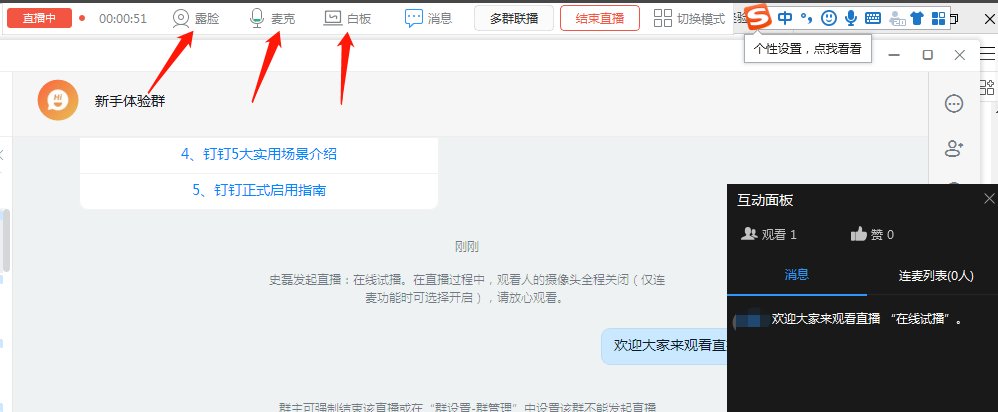
麦克功能点开后可以选择立体声混响和麦克风开关。立体声混响是我们电脑播放的声音,麦克风开关可以控制我们讲课时通过话筒讲课的声音,如果麦克风处于关闭状态,则讲课没有声音。
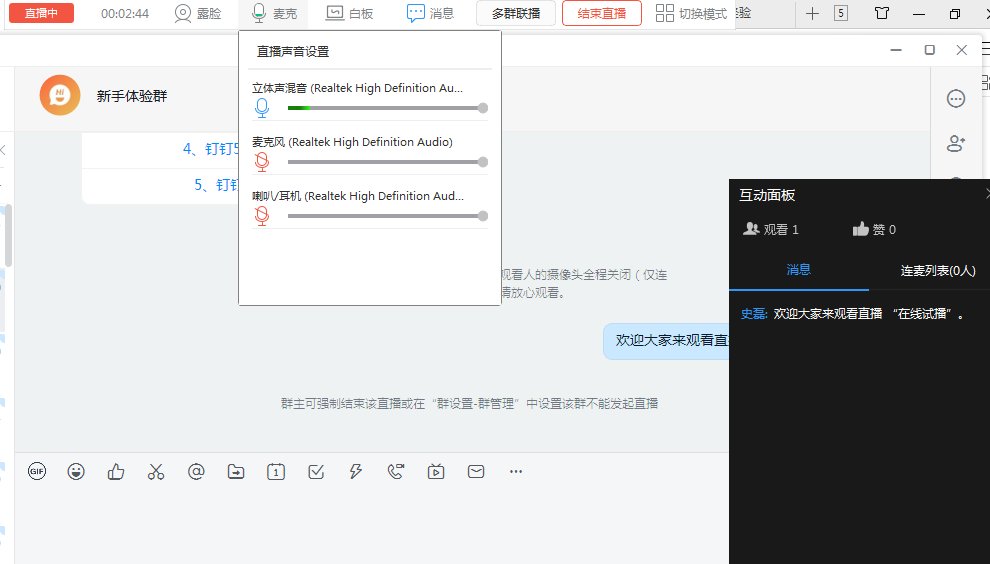
白板功能打开后,可以使用钉钉的在线白板。如图所示。在里面可以手写,文本输入,也可以导入图片。非常方便。不想使用了点击右上角的小×即可关闭。
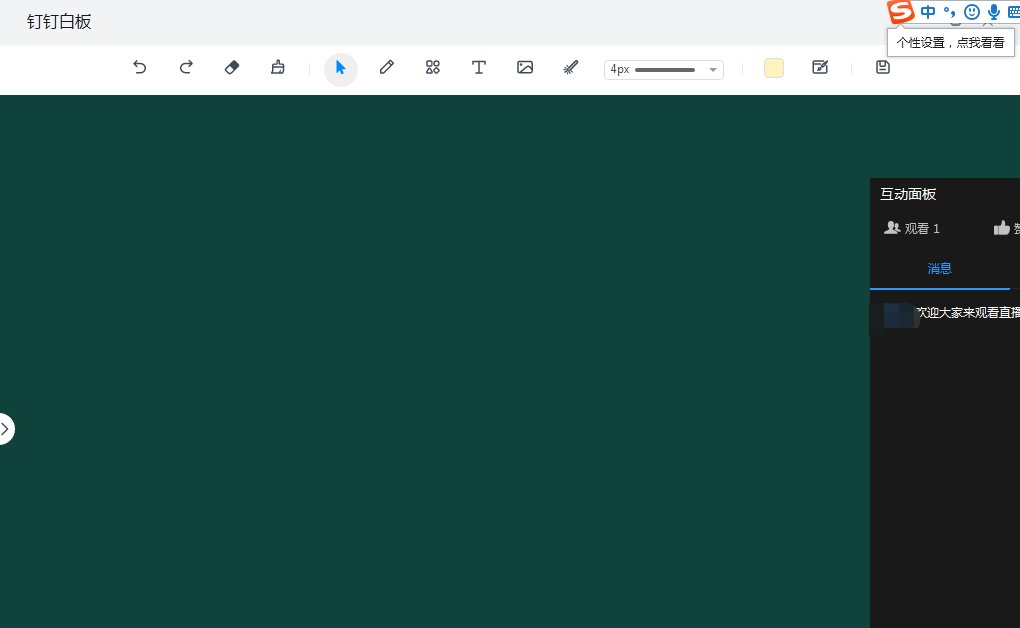
直播完成后在屏幕上方的功能菜单上点击“结束直播”,可弹出“结束直播”确认对话框,点击“是”即可。软件会产生报告对话。
![]()
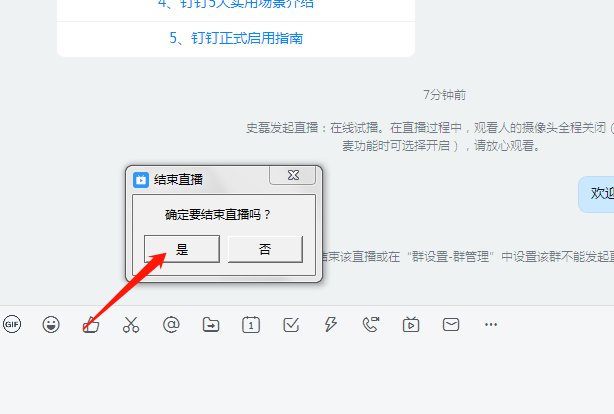
如果想看回放,或者想下载保存录课视频,可以点击主对话框右侧的“直播回放”菜单,在打开的“直播回放”菜单里选择刚录制的视频即可。
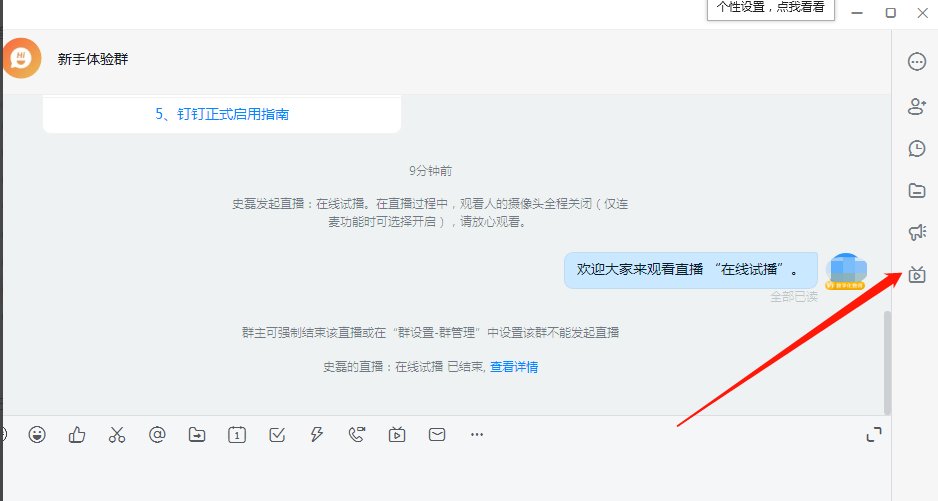
离职审批操作:
员工本人或主管/HR,发起离职审批(离职申请可以代提交)。
审批人通过该离职申请单。
离职审批通过之后,员工变为待离职状态。
在【电脑钉钉】-【工作台】-【智能人事】-【员工】-【离职管理】-点击【确认离职】-【下一步】-【确认离职并删除】。
或者【电脑钉钉】-【工作台】-【智能人事】-【员工】-【花名册】-点击对应的员工-点击【确认离职】-填写离职日期以及原因-【确认离职】即可。
下载地址
- Pc版
钉钉教育电脑版 v6.0.15.5171263 免费版
相关软件
- 钉钉32位电脑版 v7.6.25查看详情2024-11-164.96 MB
- 钉钉pc客户端 v7.6.25查看详情2024-11-164.96 MB
- 钉钉win8电脑版 v7.6.25查看详情2024-11-054.96 MB
- 钉钉xp系统 v7.6.25查看详情2024-11-054.96 MB
- 钉钉桌面客户端 v7.6.25查看详情2024-11-054.96 MB
- 钉钉win10版 v7.6.25查看详情2024-11-054.96 MB
- 政务钉钉电脑版 v1.9.0查看详情2024-11-05246 MB
- 专有钉钉电脑端 v2.3.0 最新版查看详情2021-07-01257.46 MB
- 钉钉5140电脑版 v5.1.40 官方版查看详情2021-02-23210.27 MB
本类排名
- 1 microsoft office 2010中文版1.1.2.0
- 2 microsoft office 20071.1.2.0
- 3 microsoft office 2007安装包1.1.2.0
- 4 microsoft office 2021官方免费版1.1.2.0
- 5 microsoft office 2016安装包1.1.2.0
- 6 云上纺v1.4.2.4 官方版
- 7 office2007 sp3 3in1三合一精简版中文版
- 8 microsoft office20161.1.2.0
- 9 adobe acrobat 7.0 professional中文版v7.0.0
- 10 adobeacrobat7.0v7.0
本类推荐
装机必备
换一批- 聊天
- qq电脑版
- 微信电脑版
- yy语音
- skype
- 视频
- 腾讯视频
- 爱奇艺
- 优酷视频
- 芒果tv
- 剪辑
- 爱剪辑
- 剪映
- 会声会影
- adobe premiere
- 音乐
- qq音乐
- 网易云音乐
- 酷狗音乐
- 酷我音乐
- 浏览器
- 360浏览器
- 谷歌浏览器
- 火狐浏览器
- ie浏览器
- 办公
- 钉钉
- 企业微信
- wps
- office
- 输入法
- 搜狗输入法
- qq输入法
- 五笔输入法
- 讯飞输入法
- 压缩
- 360压缩
- winrar
- winzip
- 7z解压软件
- 翻译
- 谷歌翻译
- 百度翻译
- 金山翻译
- 英译汉软件
- 杀毒
- 360杀毒
- 360安全卫士
- 火绒软件
- 腾讯电脑管家
- p图
- 美图秀秀
- photoshop
- 光影魔术手
- lightroom
- 编程
- python
- c语言软件
- java开发工具
- vc6.0
- 网盘
- 百度网盘
- 阿里云盘
- 115网盘
- 天翼云盘
- 下载
- 迅雷
- qq旋风
- 电驴
- utorrent
- 证券
- 华泰证券
- 广发证券
- 方正证券
- 西南证券
- 邮箱
- qq邮箱
- outlook
- 阿里邮箱
- icloud
- 驱动
- 驱动精灵
- 驱动人生
- 网卡驱动
- 打印机驱动
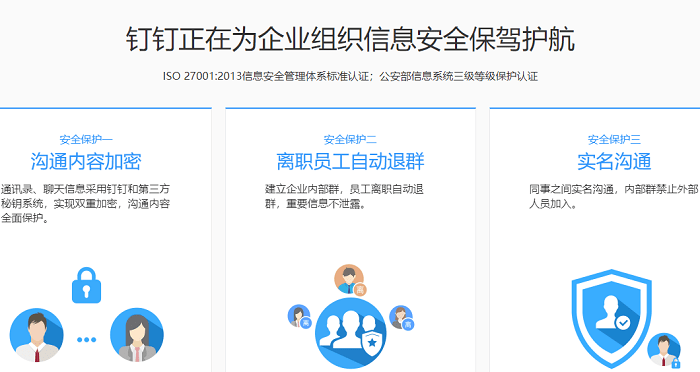






































网友评论